グリッドにはマウスポインターを自動的にスナップさせることもできるので、間取り図などの正確な図を描画する際に役立ちます。花子2010では、[図面]パレットを使って、グリッドの表示/非表示、スナップのオン/オフ、設定を簡単に行うことができます。メニューを選ぶ必要がないので便利です。
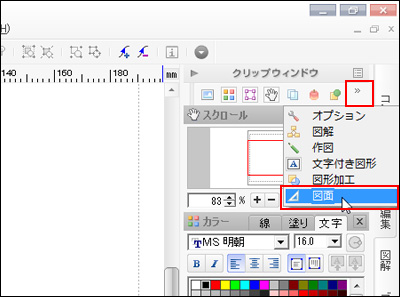
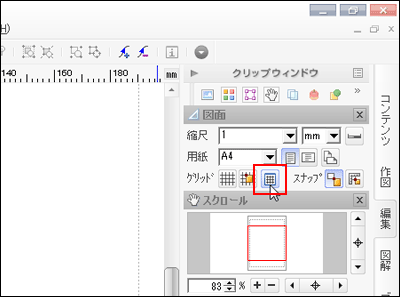

| ※ | [グリッドの設定]ダイアログボックスの[グリッドの表示]、[グリッドにスナップ]で、表示/非表示、スナップのオン/オフを設定することもできます。 |
●グリッドを表示する
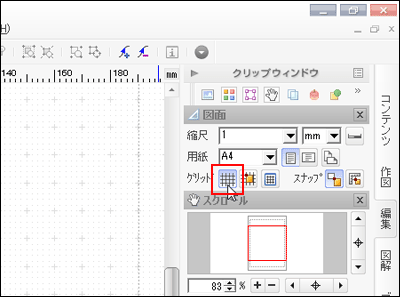
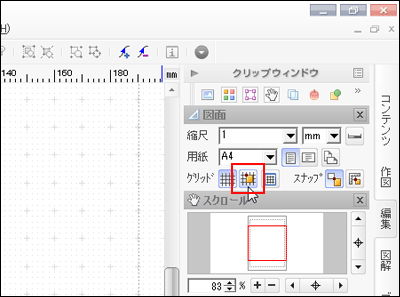
| 花子で図形を描く際に、位置の目安としてグリッドと呼ばれる格子目を表示することができます。 グリッドにはマウスポインターを自動的にスナップさせることもできるので、間取り図などの正確な図を描画する際に役立ちます。花子2010では、[図面]パレットを使って、グリッドの表示/非表示、スナップのオン/オフ、設定を簡単に行うことができます。メニューを選ぶ必要がないので便利です。 |
|||
| 1. | パレットトレイの[>>]をクリックして[図面]を選択します。 | ||
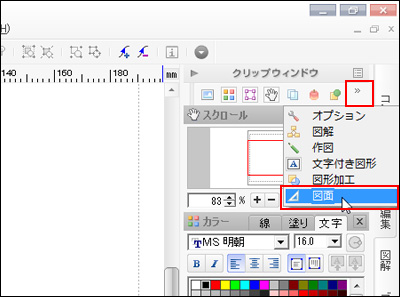 |
|||
| 2. | [図面]パレットが表示されるので、 |
||
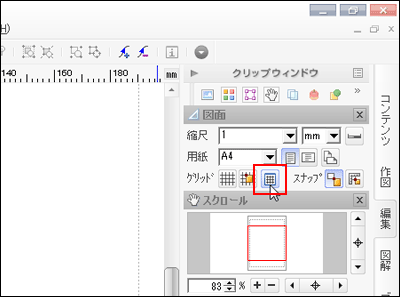 |
|||
| 3. | [グリッドの設定]ダイアログボックスが表示されるので、グリッドの種類や座標を設定し、[OK]をクリックします。 | ||
 |
|||
|
|||
●グリッドを表示する |
|||
| 1. | |||
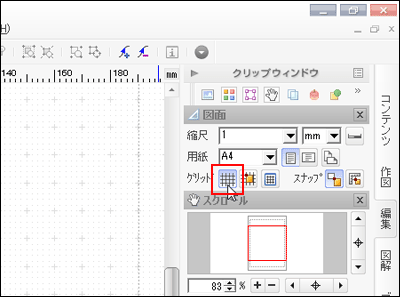 |
|||
| 2. | |||
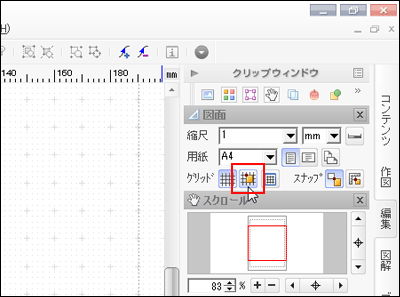 |
|||